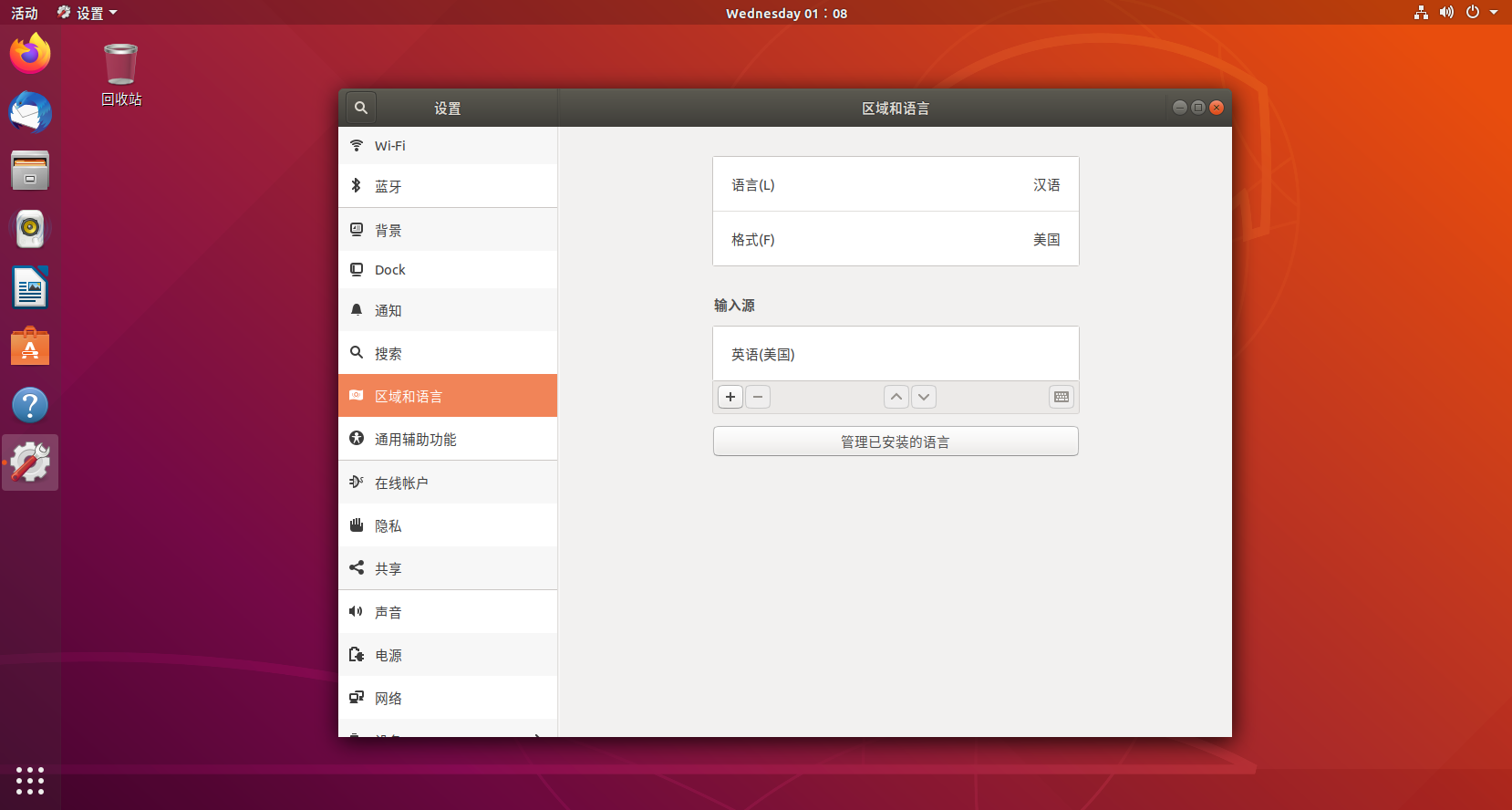目录
说明
Ubuntu全程需要联网正常,因为要下一些安装包。
步骤
1. 打开系统设置
点击屏幕右上角的系统菜单图标,选择“设置”选项。
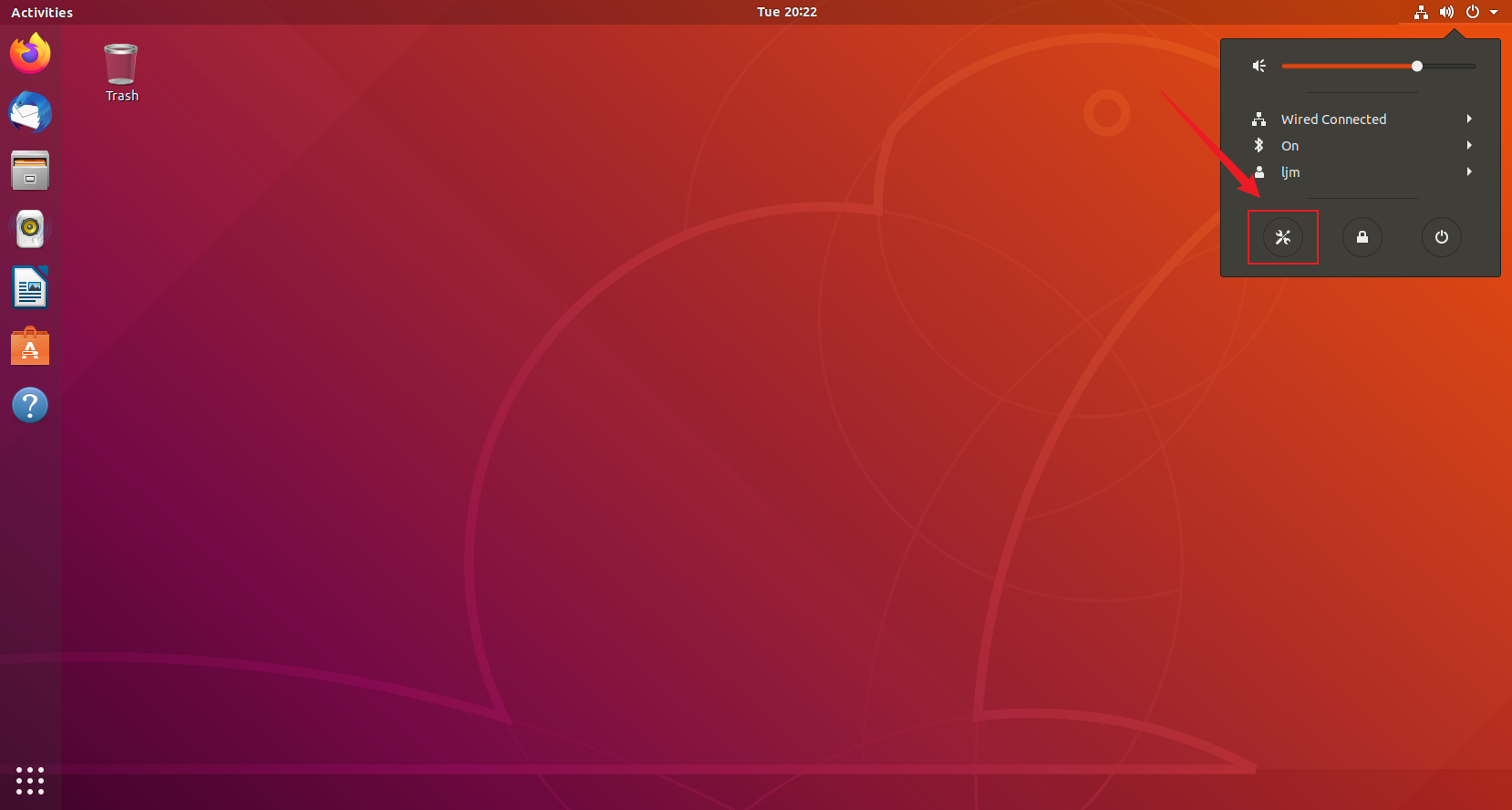
2. 进入“区域和语言”设置
在系统设置界面中,找到并点击Region&Language选项。
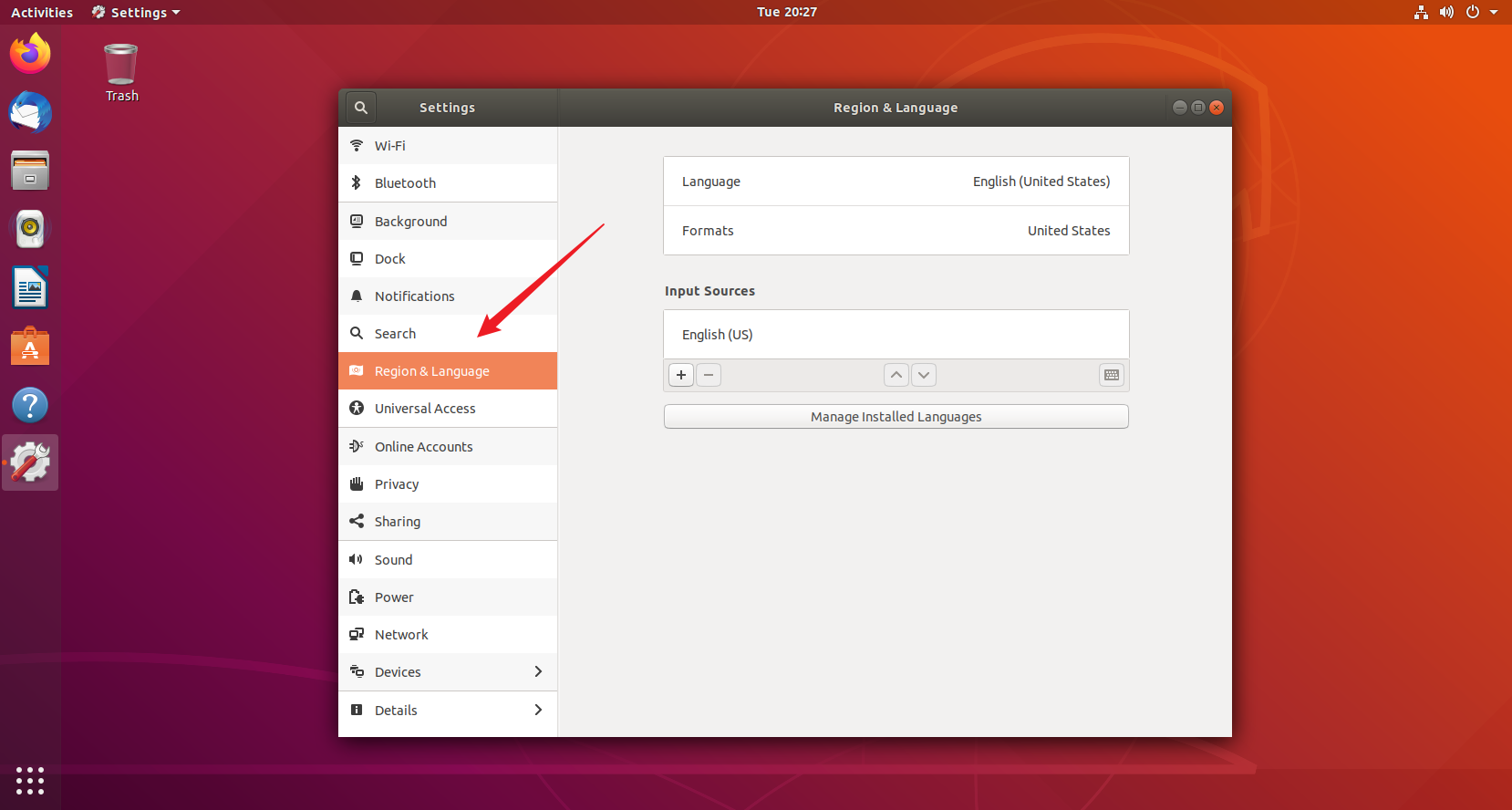
3. 添加中文语言支持
在“区域和语言”设置界面,点击下方的 Manage Installed Languages 选项。
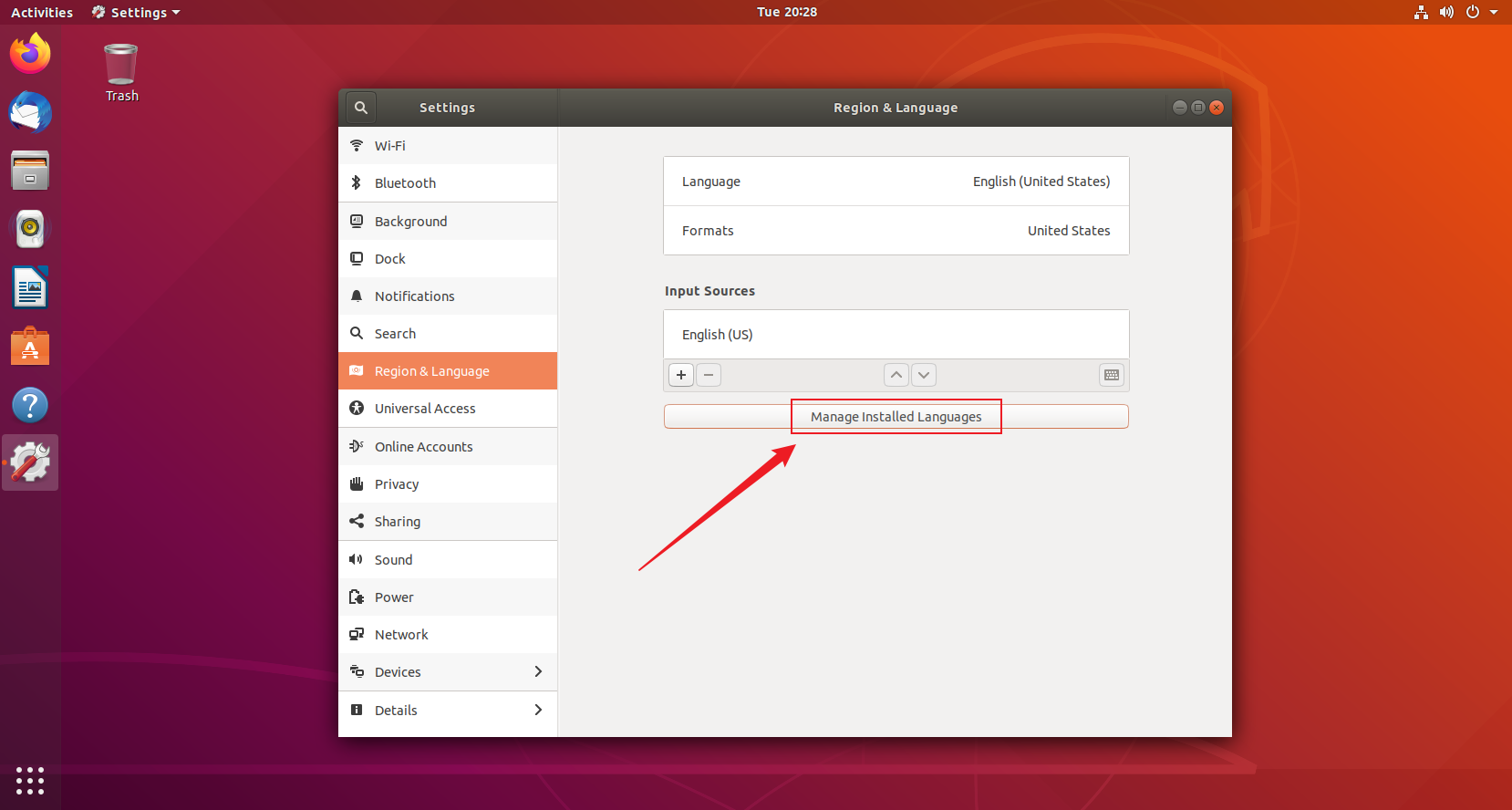
如果是第一次使用 Manage Installed Languages ,
会提示语言支持没有完全安装(The language support is not installed completely),点击Install安装即可。
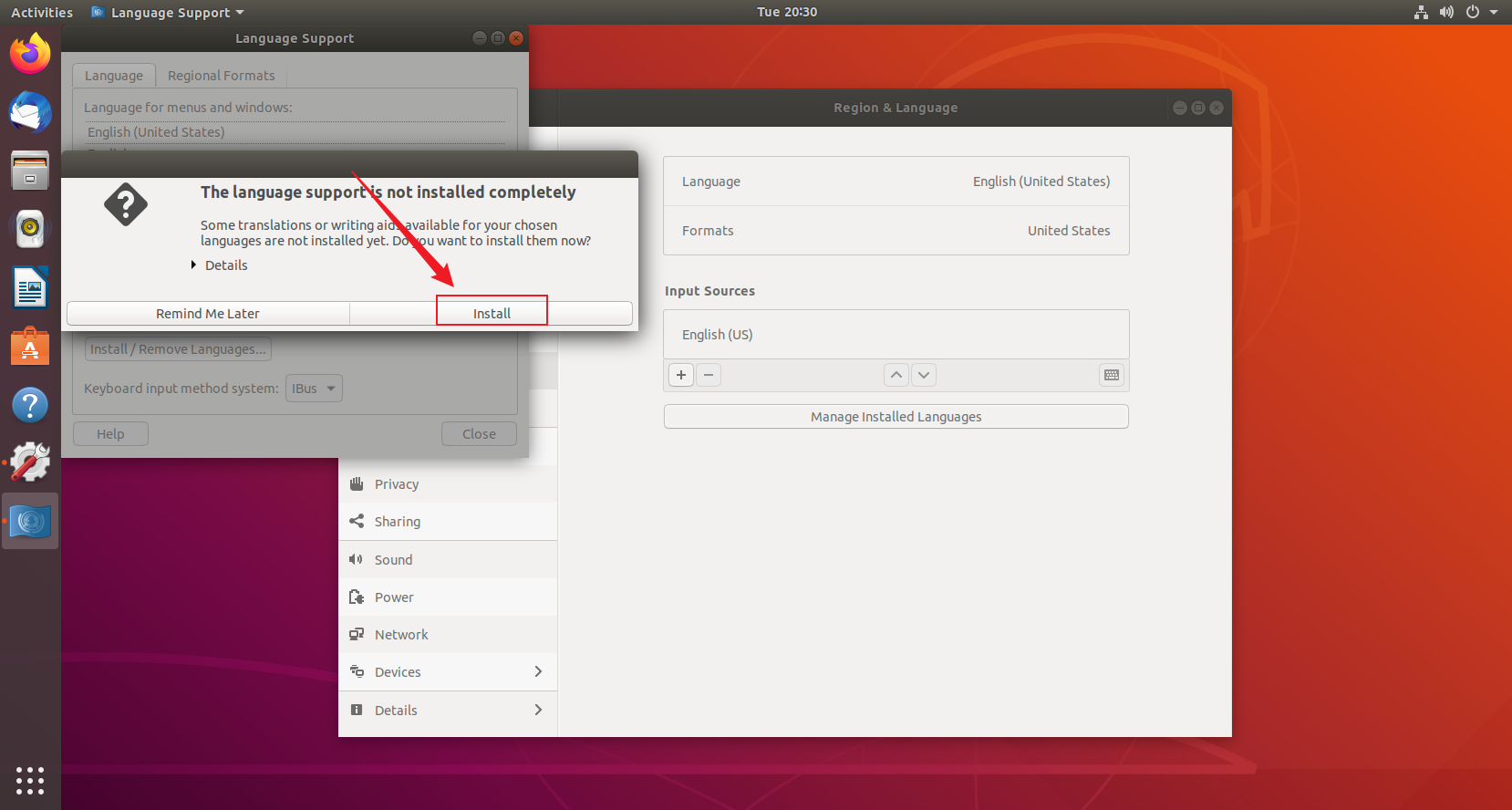
输入密码以确认权限。
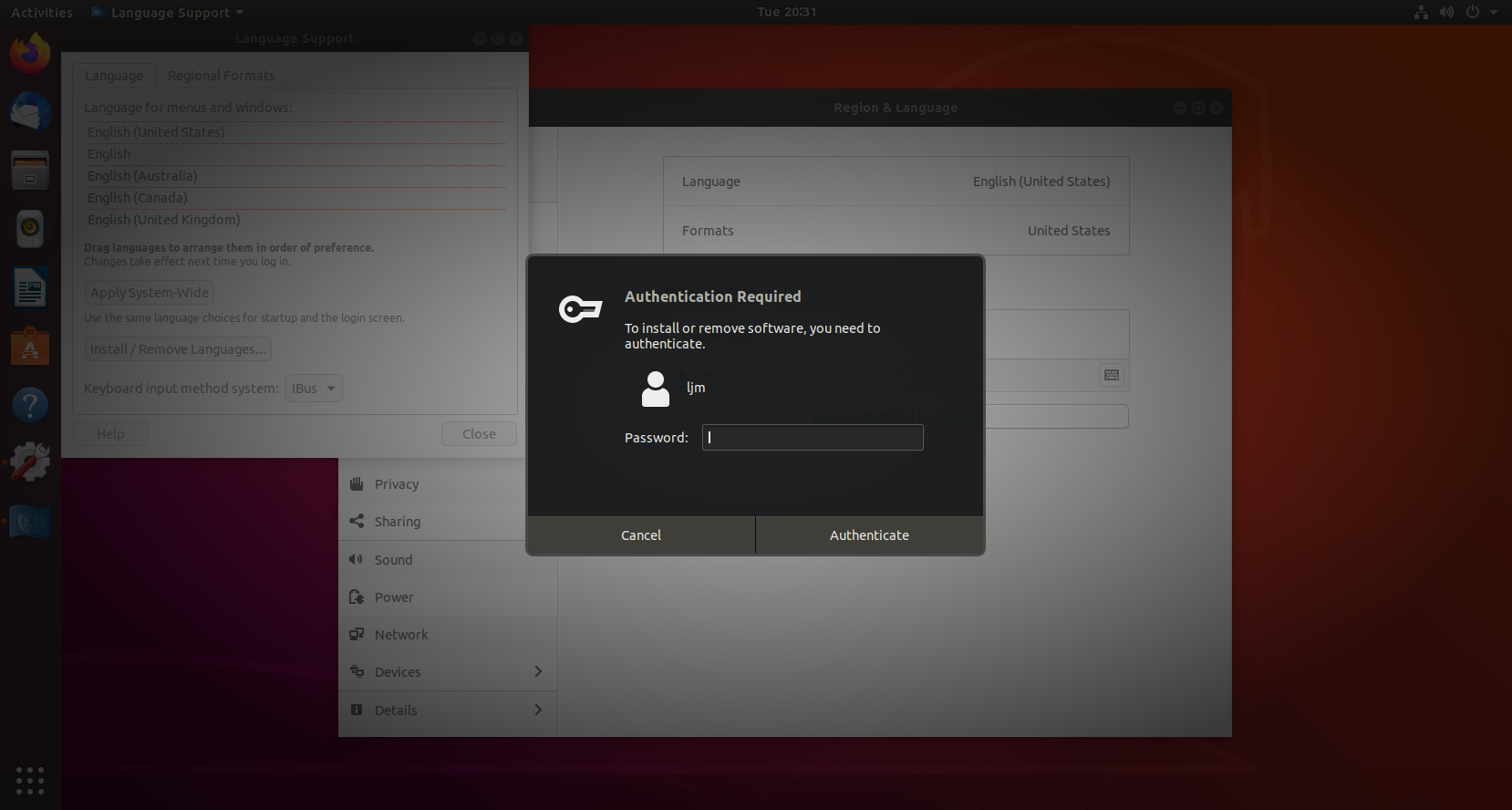
4. 选择安装简体中文
点击 Install/Remove Languages…
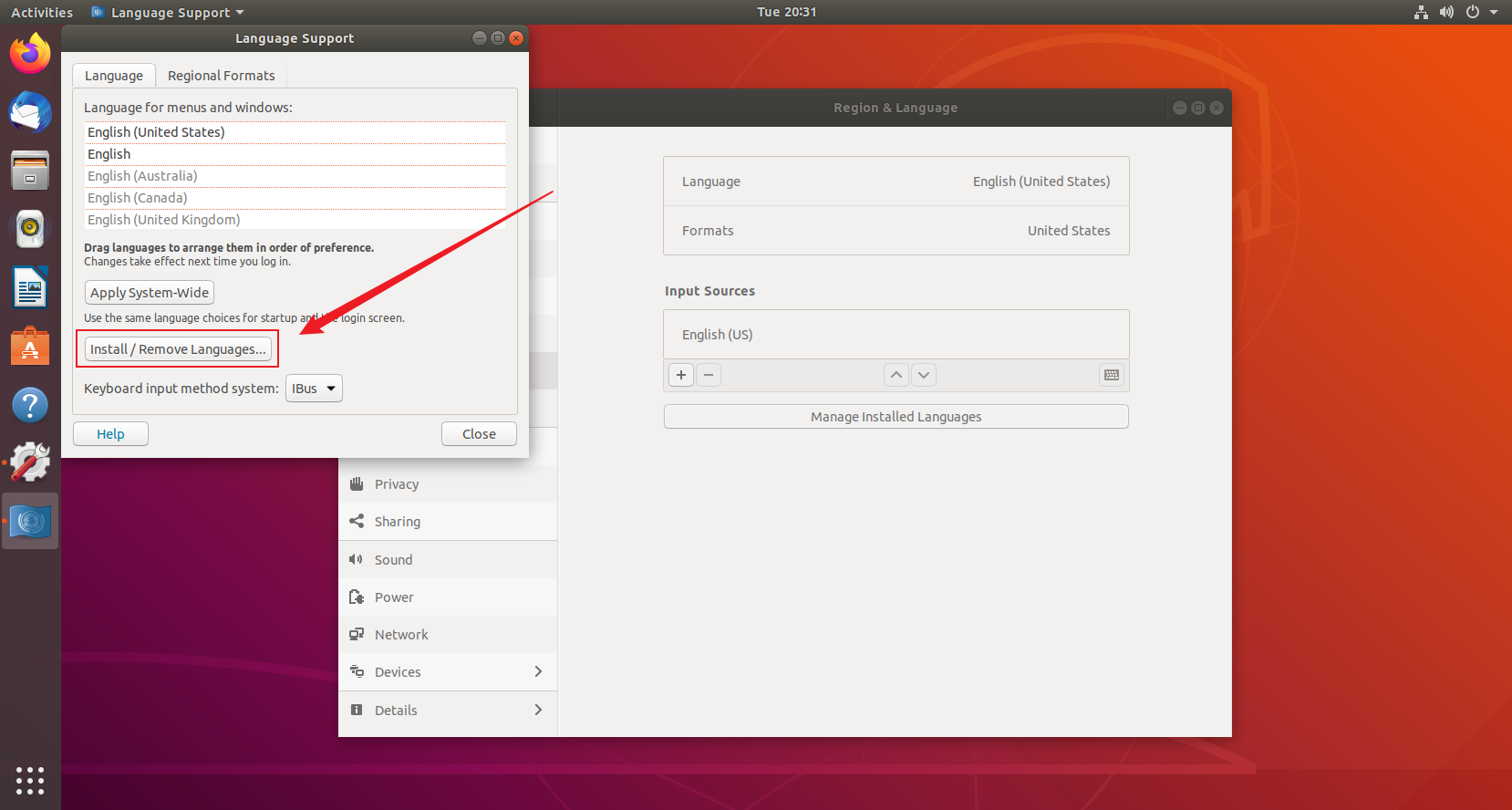
在弹出的 Installed Languages 窗口中,找到 Chinese Simplified (中文简体),然后点击 Apply(应用)
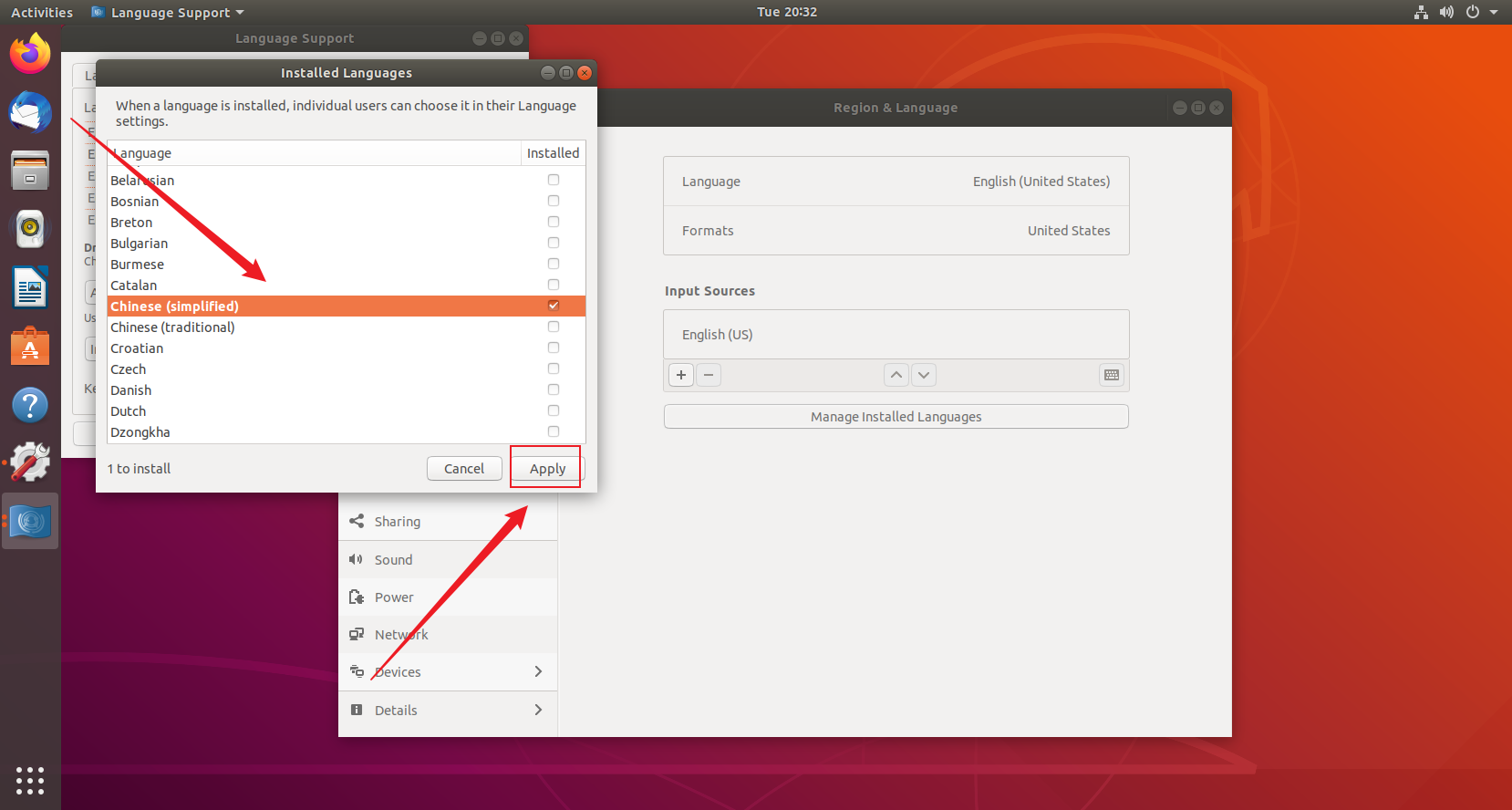
安装中... ,这里可能要稍等一会。
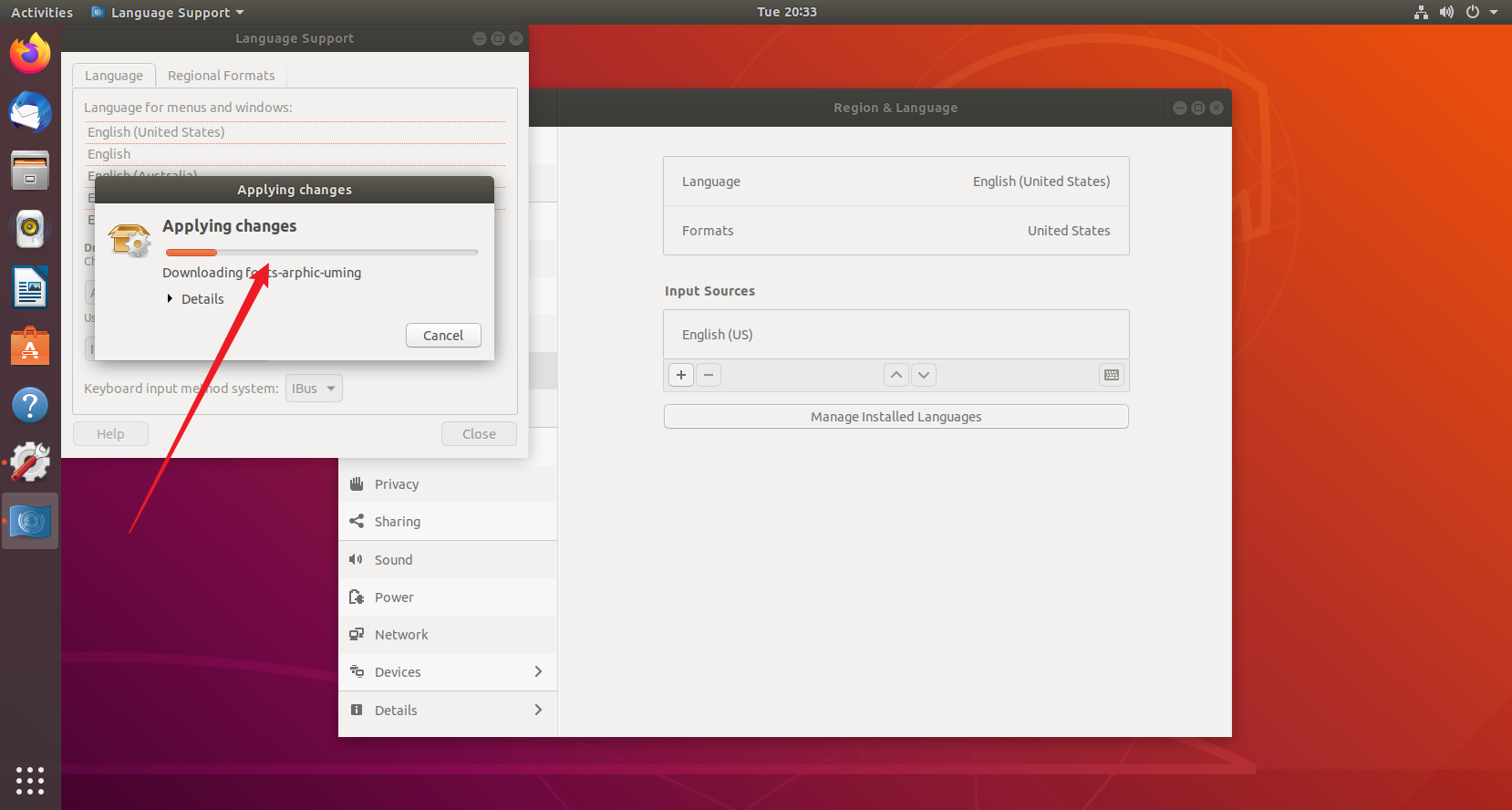
5. 修改系统语言
安装完成后,在 Language for menus and windows 的最下面找到下载好的 汉语(中国) 按住鼠标左键拖拽到最上面。
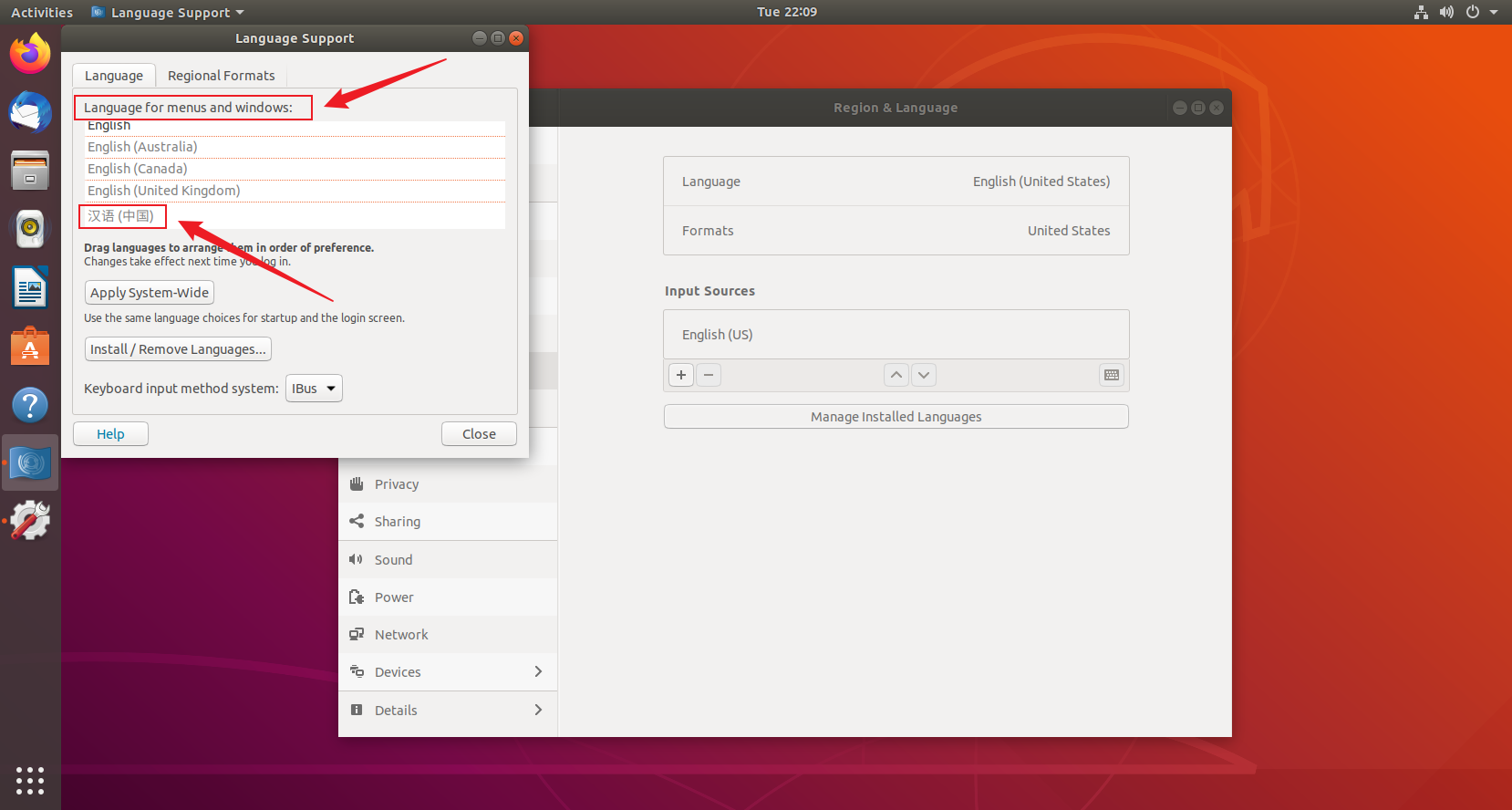
拖拽完成,关闭 Language Support 窗口。
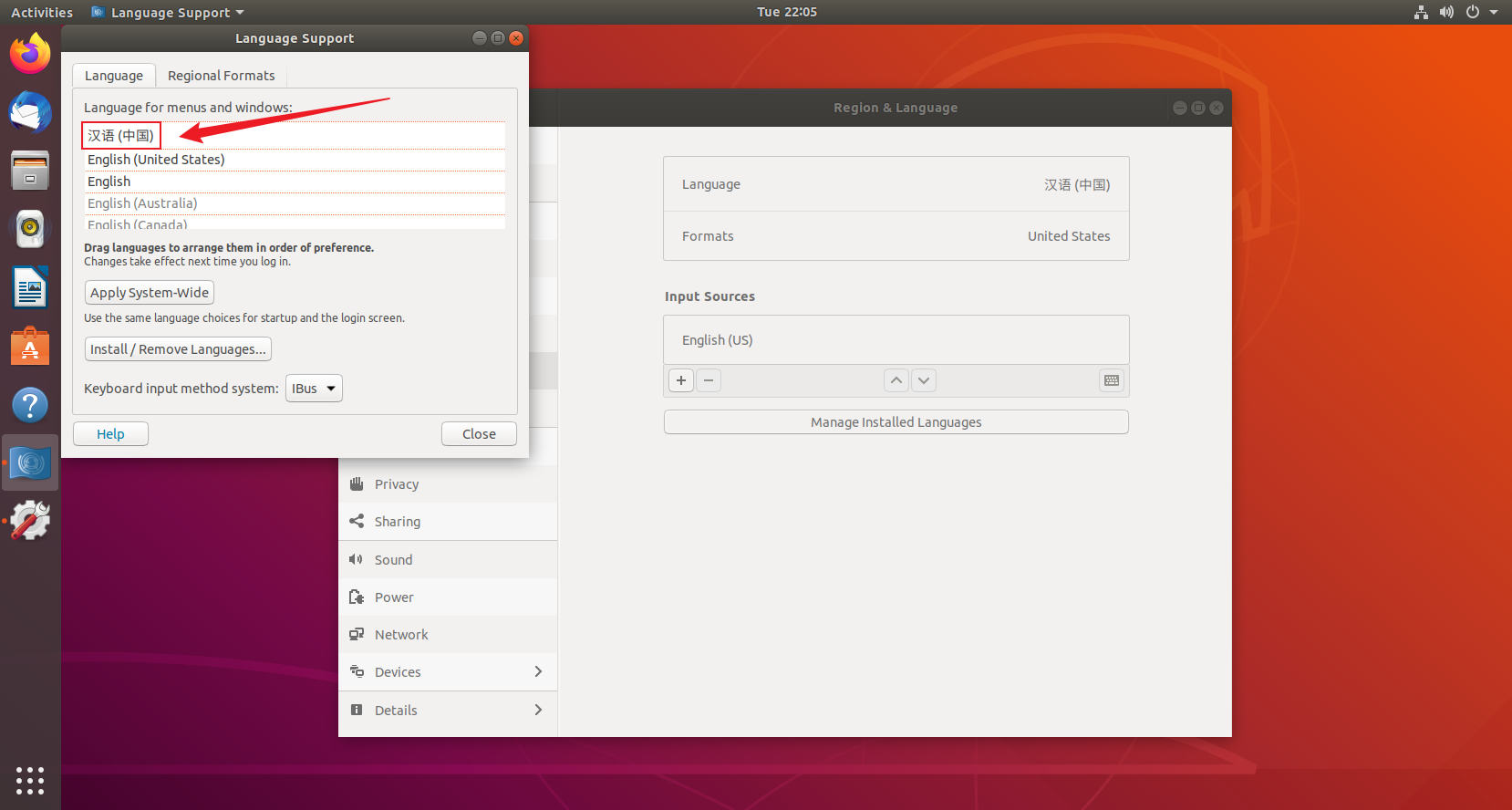
关闭 Language Support 窗口后,返回到 Region&Language ,
确保系统语言(Language)选项下已经改变为 汉语(中国) 或Chinese。
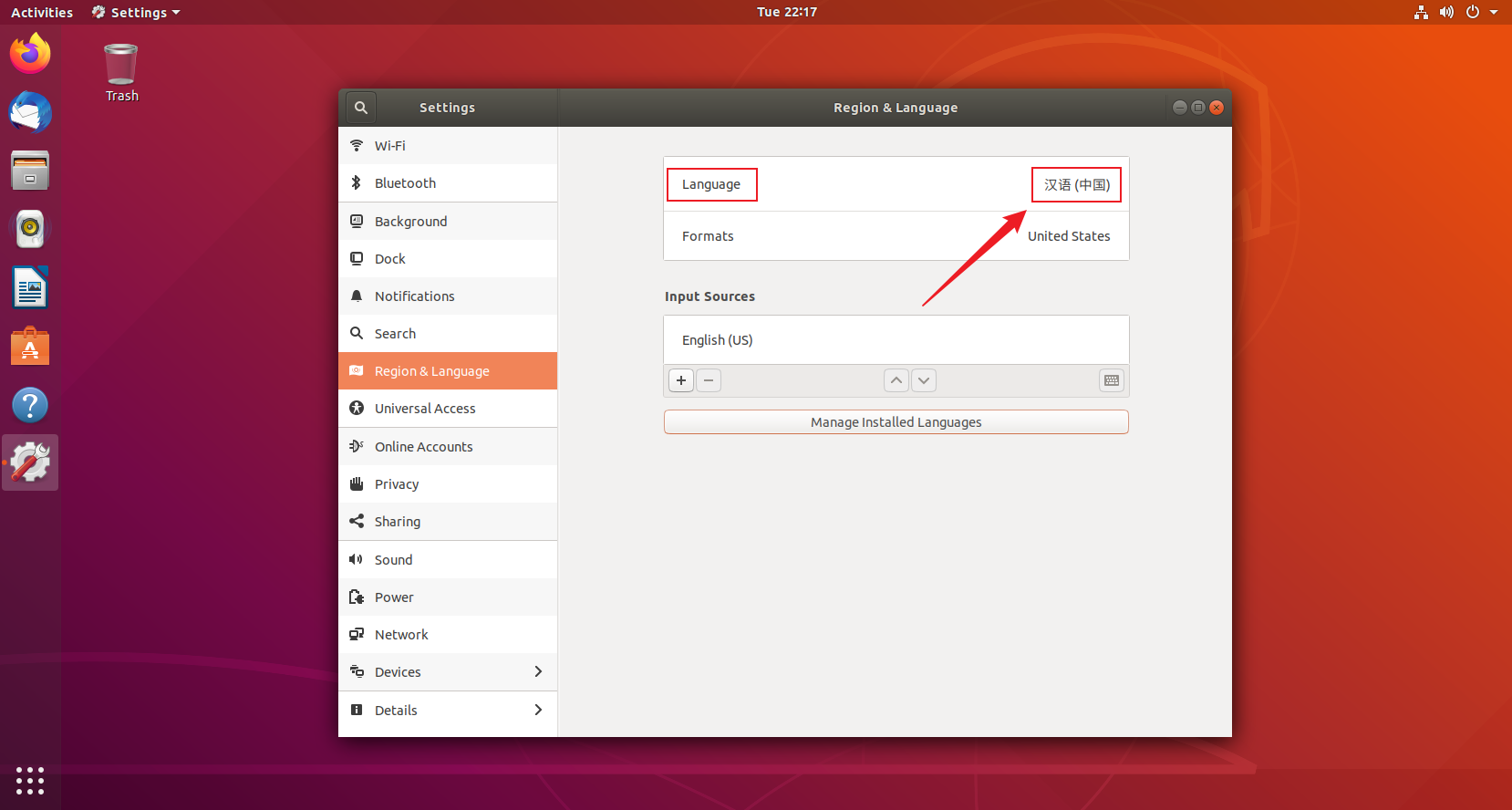
6. 重启系统
为了使系统语言设置生效,需要重启Ubuntu。
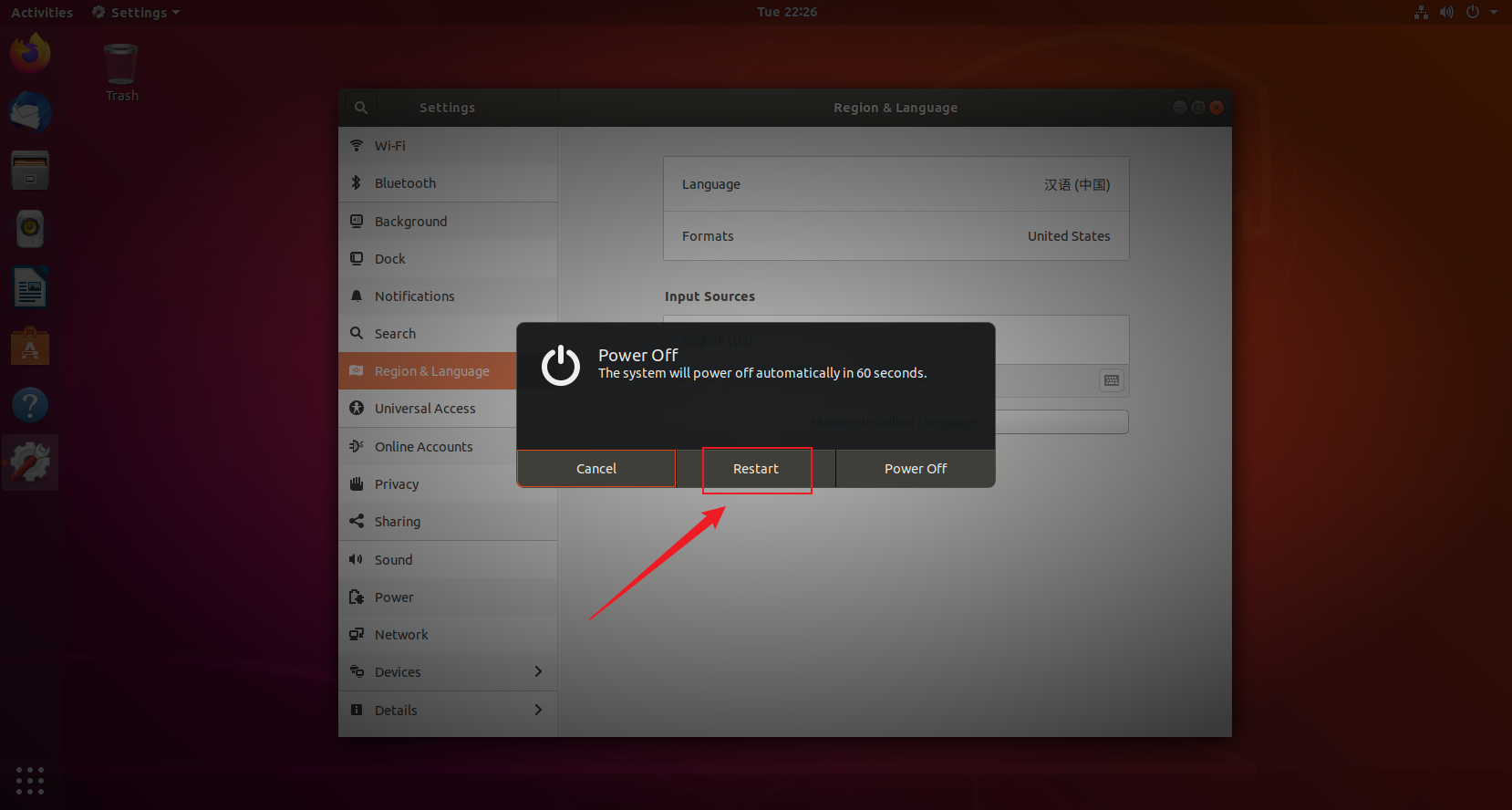
重启完成后,登陆,进入到桌面,修改系统语言后第一次重启打开会弹出一个窗口如下,
设置选择为: 保留旧的名称,勾选以后不再询问我。
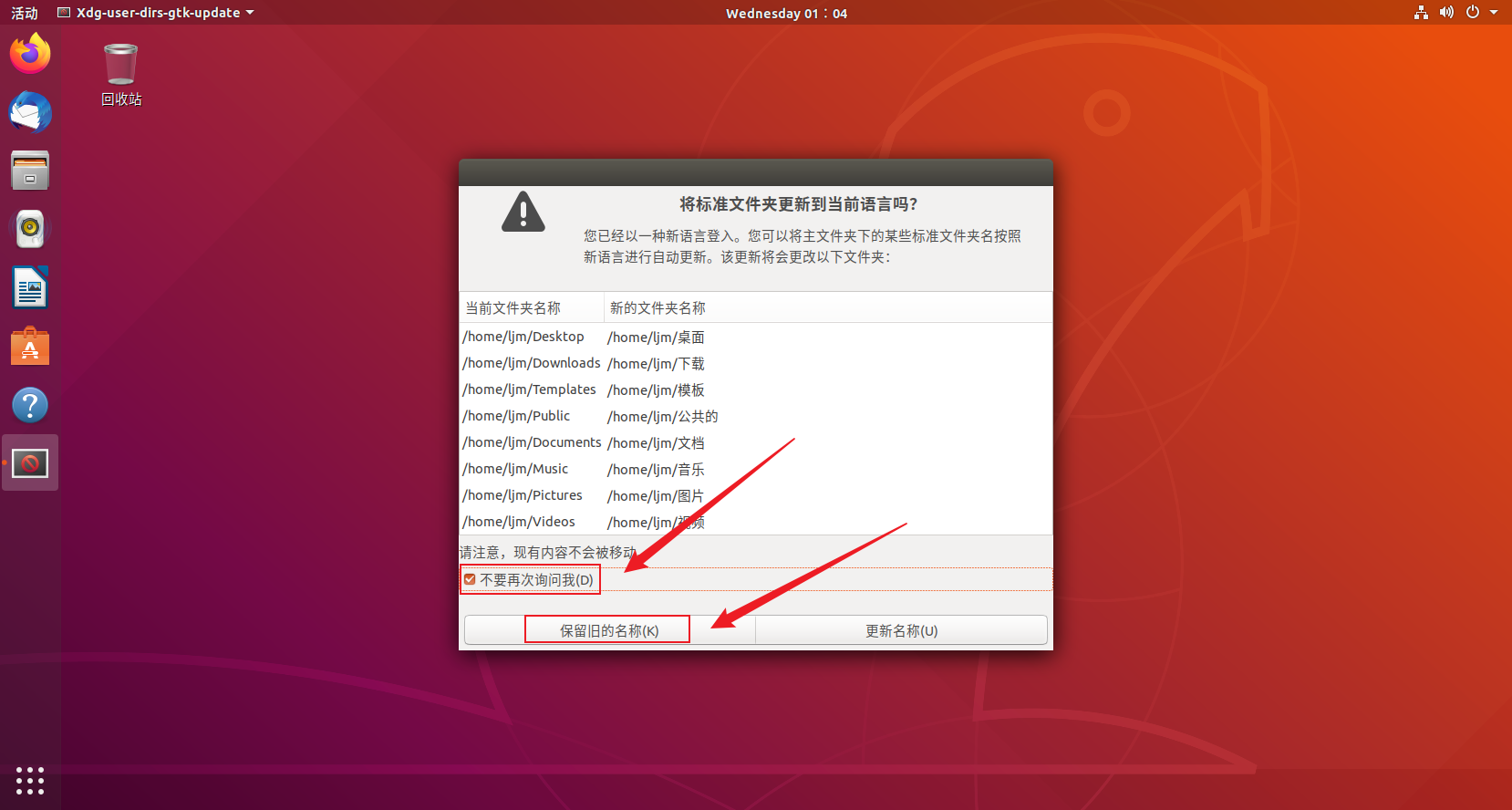
随便打开一个界面,可以看到系统语言已经改为中文。